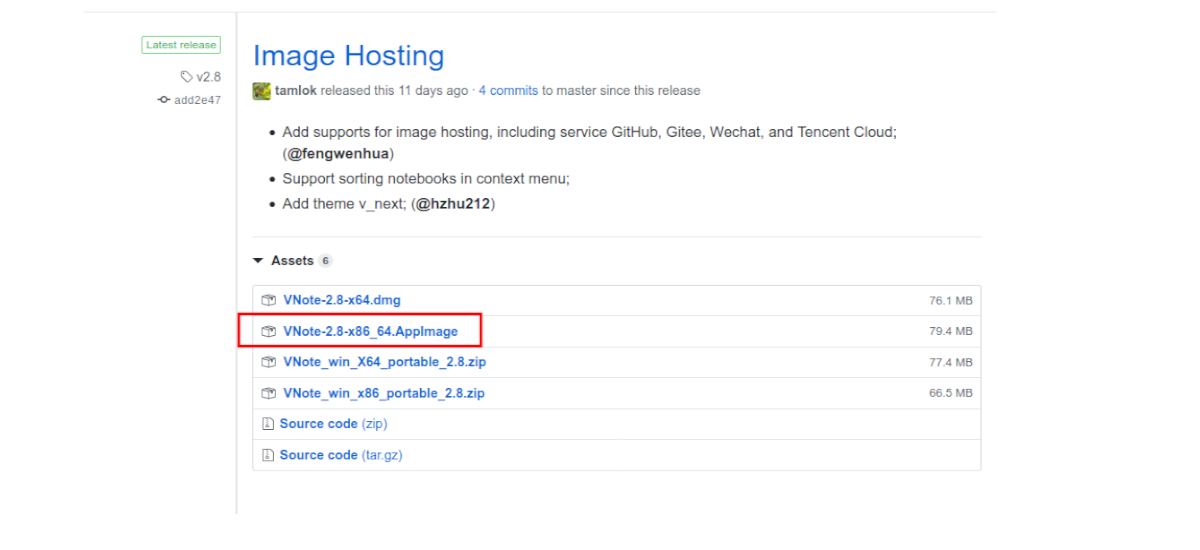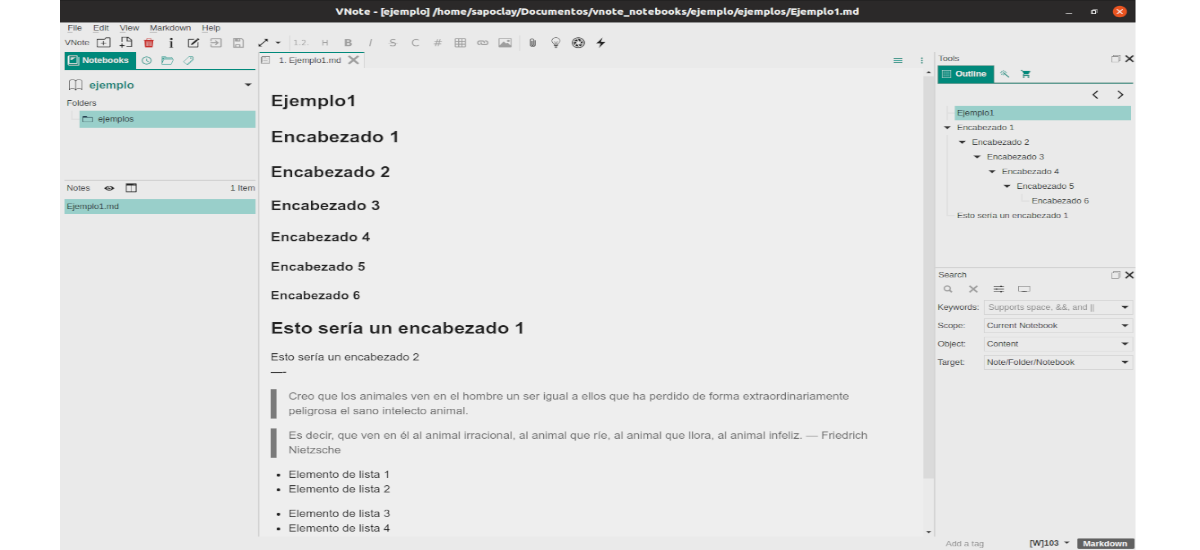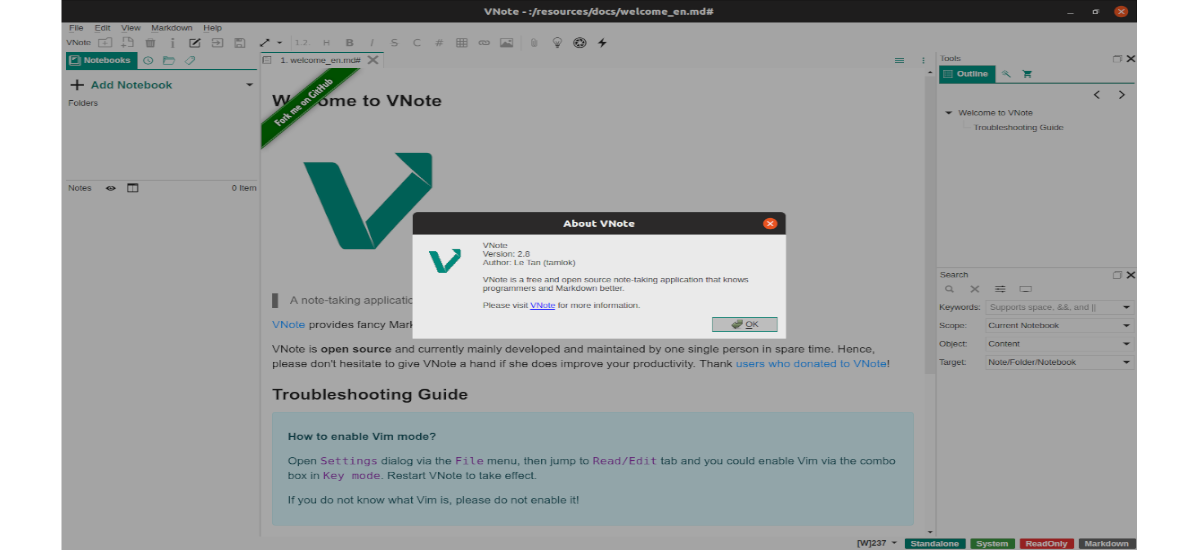
Trong phần tiếp theo, chúng ta sẽ xem xét về VNote. Đây là một ứng dụng để ghi chú trong Markdown, là mã nguồn mở và miễn phí. Nó có sẵn cho Gnu / Linux, Windows và macOS. VNote cố gắng trở thành một trình soạn thảo Markdown mạnh mẽ với tính năng quản lý ghi chú, hay một ứng dụng ghi chú có hỗ trợ tốt cho ngôn ngữ đánh dấu này. Nó được phát hành theo giấy phép MIT.
Chương trình này cung cấp hỗ trợ ghi chú văn bản mà không cần cơ sở dữ liệu. Nó hỗ trợ HTML, PDF và PDF với hình ảnh. Nó cũng sẽ cho phép chúng tôi chèn hình ảnh vào ghi chú của mình trực tiếp từ khay nhớ tạm. Một số tính năng hữu ích khác là tìm kiếm toàn văn bản, tô sáng cú pháp, hỗ trợ HiDPI, chủ đề, v.v.
Trong công cụ này, hầu hết mọi thứ đều có thể định cấu hình, từ màu nền đến phông chữ, thông qua kiểu Markdown. VNote sử dụng một tệp văn bản thuần túy để ghi lại tất cả các cài đặt của nó, vì vậy tệp đó có thể được sao chép để khởi tạo một VNote mới trên một máy tính khác.
Chương trình này cung cấp các phím tắt để chỉnh sửa dễ dàng, bao gồm chế độ Vim, chế độ Thuyền trưởng và chế độ điều hướng, sẽ cho phép chúng tôi làm việc mà không cần chuột. Nó có thể tham khảo sự giúp đỡ của phím tắt trong menu trợ giúp để biết thêm chi tiết.
Tính năng chung của VNote
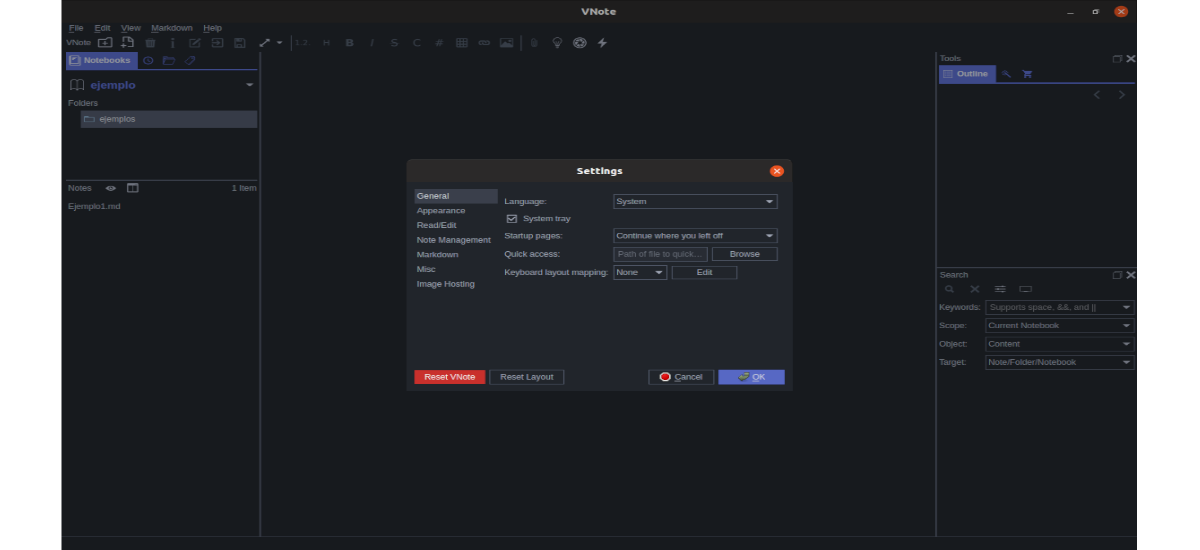
- Cung cấp một quản lý ghi chú đơn giản. Tất cả các ghi chú đã tạo được quản lý bởi các tệp cấu hình được lưu trữ dưới dạng tệp văn bản thuần túy. Chúng tôi sẽ có thể truy cập ghi chú của mình mà không cần VNote. Đối với điều này, chúng tôi có thể sử dụng các dịch vụ đồng bộ hóa tệp bên ngoài để đồng bộ hóa các ghi chú của chúng tôi và nhập chúng trên một máy khác.
- Đầu vào phổ quát và tìm kiếm toàn văn. VNote có tính năng tìm kiếm toàn văn tích hợp mạnh mẽ với hỗ trợ cho các biểu thức chính quy và tìm kiếm mờ.
- Vnote hỗ trợ tô sáng cú pháp chính xác cho Markdown. Điều chỉnh kiểu đánh dấu sẽ cho phép chúng tôi theo dõi tài liệu của mình một cách dễ dàng.
- Cho phép chèn hình ảnh trực tiếp từ khay nhớ tạm. Đơn giản là chúng ta sẽ phải dán hình ảnh của mình vào ghi chú, VNote sẽ quản lý tất cả những thứ còn lại. Chương trình lưu trữ các hình ảnh trong cùng một thư mục với ghi chú. VNote sẽ mở ra một cửa sổ để xem trước hình ảnh khi chúng ta chèn vào.
- VNote hỗ trợ một xem trước trên trang web cho hình ảnh, sơ đồ và công thức trong chế độ chỉnh sửa.
- Chúng tôi sẽ có khả năng sử dụng cấp độ vô hạn của các thư mục.
- Hỗ trợ HiDPI.
- Ghi chú tệp đính kèm.
- Chủ đề và chế độ tối.
- Xuất khẩu phong phú và có thể mở rộng, chẳng hạn như HTML, PDF và PDF có hình ảnh.
- Người xem sơ đồ tương tác trong chế độ đọc và chỉnh sửa. VNote cung cấp một trình xem giản đồ dễ sử dụng cho cả hai chế độ chỉnh sửa và xem.
Đây là một số tính năng của Vnote. Bạn có thể tìm hiểu thêm về tất cả chúng trong Trang GitHub của dự án.
Tải xuống tệp VNote AppImage
Chúng tôi sẽ có thể sử dụng VNote trong Ubuntu bằng tệp AppImage mà họ cung cấp cho chúng tôi trên trang web của họ. Chúng ta chỉ cần tải ứng dụng VNote xuống hệ thống của chúng tôi từ trang phát hành Từ dự án này.
Khi quá trình tải xuống hoàn tất, chúng tôi sẽ phải nhấp chuột phải vào tệp .AppImage đã tải xuống và chọn "Tài sản”. Sau đó, chúng ta sẽ phải chuyển đến tab "quyền"Và trong đó đánh dấu dấu kiểm cho biết"Cho phép chạy tệp dưới dạng chương trình”Để cấp quyền và có thể chạy chương trình. Một lựa chọn khác cho thay đổi quyền cần thiết, nó sẽ sử dụng các lệnh sau trong terminal (Ctrl + Alt + T). Đầu tiên, chúng tôi sẽ chuyển đến thư mục mà chúng tôi đã lưu tệp đã tải xuống:
cd Descargas
Đối với lệnh tiếp theo mà chúng ta sẽ thực thi, tệp tải xuống là 'VNote-2.8-x86_64.AppImage'. Điều này có thể thay đổi khi phiên bản của chương trình thay đổi. Lệnh để thực thi trong cùng một thiết bị đầu cuối sẽ như sau:
sudo chmod +x VNote-2.8-x86_64.AppImage
Sau đó, chúng tôi có thể khởi chạy chương trình bằng cách thực thi trong cùng một thiết bị đầu cuối:
sudo ./VNote-2.8-x86_64.AppImage
Một tùy chọn khác để chạy chương trình là nhấp đúp vào tệp đã tải xuống. Với điều này, chúng tôi có thể bắt đầu sử dụng chương trình này trong hệ thống của mình. Nếu bạn thích viết ghi chú về Markdown để học tập, làm việc hoặc sinh sống, công cụ này có thể sẽ thích bạn.